윈도우 사용팁/윈도우11 사용법
윈도우11, 화면녹화하는 2가지 쉬운 방법
어떤오후의 프리웨어 이야기
2023. 7. 19. 17:27
화면 녹화는 튜토리얼 제작, 게임 플레이 캡처, 화상 회의 녹화 등 다양한 용도로 사용되는 필수 도구가 되었습니다. Windows 11에서 스크린샷을 찍는 것은 간단하지만 데스크톱이나 노트북에서 화면을 녹화하는 방법은 생각보다 쉽지 않을 수 있습니다.

오늘은 Windows 11에서 화면 녹화를 하는 방법을 소개합니다.
1. 캡처 도구의 스크린 레코더 이용
Windows 11의 통합 기능인 Snipping Tool(캡처도구)을 사용하면 화면에서 이미지를 캡처할 수 있으며 이제 화면 녹화도 가능합니다. 일부 또는 전체 화면을 녹화하려면 다음 단계를 따르십시오.
1. 시작 메뉴를 열고 "캡처 도구"를 검색합니다. ▼

2. 상단 도구 모음에서 '녹음' 버튼을 클릭한 다음 '새 캡처'를 선택합니다. ▼

3. 녹화할 영역을 선택하고 '시작'버튼을 클릭하면 3초후에 녹화가 시작됩니다. ▼

2. Xbox Game Bar 이용
Xbox Game Bar는 화면 캡처 및 녹화를 비롯한 다양한 게임 관련 기능을 제공하는 Windows 11의 기본 애플리케이션입니다.
1. 'Windows+G'를 누르거나 시작 메뉴에서 "Xbox Game Bar"를 선택합니다. ▼
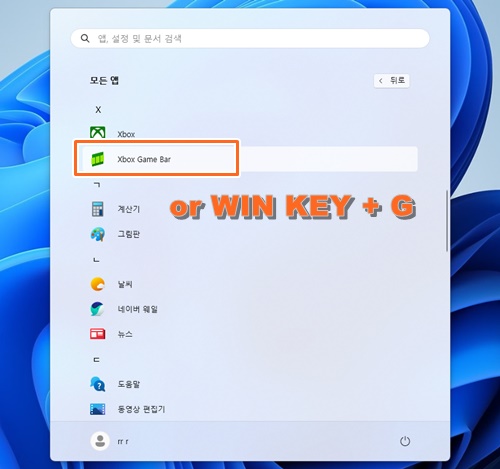
2. 여러가지 툴바가 보이는데 여기서 '녹화'버튼을 클릭합니다. ▼
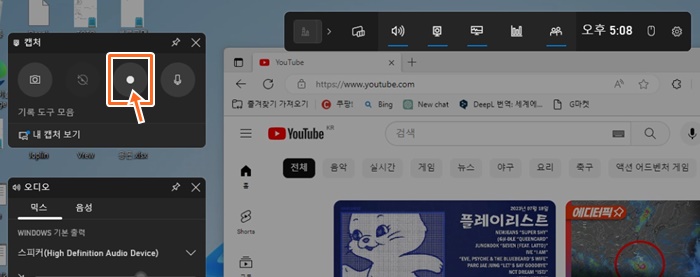
3. 녹화된 파일 확인
마지막으로 위의 두가지 방법으로 녹화된 영상은 '동영상 - 캡처 폴더'에 저장이 됩니다. ▼
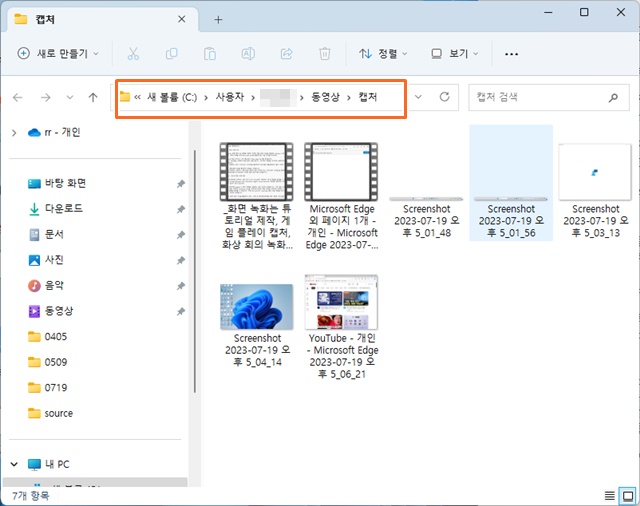
이제 기본 제공 스크린 레코더 앱 2가지를 이용하여 Windows 11에서 화면 녹화가 그 어느 때보다 쉬워졌습니다. 손쉽게 화면을 캡처하고 다양한 용도로 고품질 녹화를 만들 수 있습니다. 튜토리얼, 게임 플레이 또는 온라인 회의를 녹화하려는 경우 Windows 11는 별도의 유료앱 없이 화면녹화 기능을 제공하는 것을 참고하기 바랍니다.